Panasonic gd87 Manual
Læs nedenfor 📖 manual på dansk for Panasonic gd87 (116 sider) i kategorien Mobil. Denne guide var nyttig for 22 personer og blev bedømt med 4.5 stjerner i gennemsnit af 2 brugere
Side 1/116
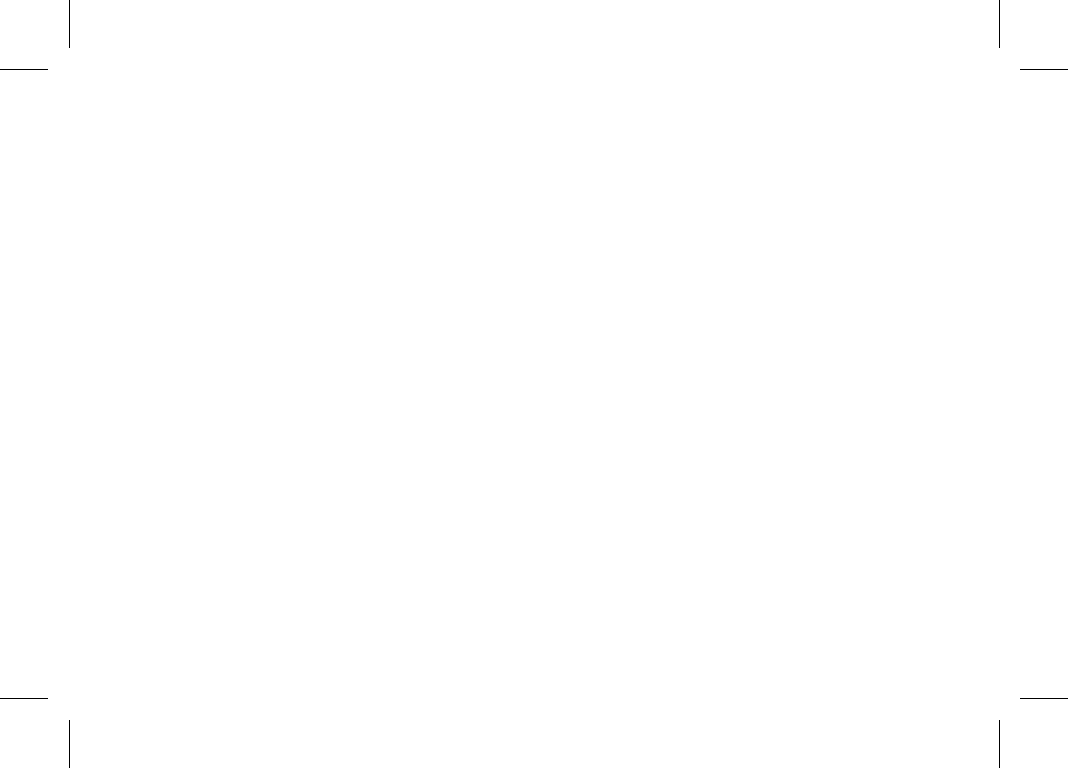
Colin Smith
Digitally signed by Colin Smith
DN: cn=Colin Smith, o=Panasonic,
ou=Product Review, c=GB
Date: 2003.04.03 14:22:42 +01'00'
Reason: This document GD87DPK06C is
APPROVED for proof printing and
replaces any previously approved
versions
Location: ELO
Signature Not Verified

Gebruik en onderhoud
Het drukken op één van de toetsen kan een luide
toon voortbrengen. Houdt uw telefoon niet te dicht bij
uw oren terwijl u op de toetsen drukt.
Extreme temperaturen kunnen een tijdelijk effect op
de werking van uw telefoon hebben. Dit is normaal
en betekent niet dat de telefoon defect is.
De schermkwaliteit kan verminderen als u de
telefoon gedurende lange tijd bij een temperatuur
van meer dan 40°C gebruikt.
Het apparaat niet wijzigen of demonteren. Het
apparaat bevat geen onderhoudbare onderdelen.
Het apparaat niet aan buitensporige trillingen of
schokken blootstellen.
De batterij niet laten vallen.
Vermijd contact met vloeistoffen. Verbreek de
stroomvoorziening aan het apparaat als het apparaat
nat wordt en neem contact op met uw dealer.
Het apparaat niet aan direct zonlicht blootstellen of in
een vochtige, stoffige of warme omgeving laten liggen.
Batterijen nooit in het vuur werpen. Ze kunnen
exploderen.
Metalen voorwerpen die per ongeluk in aanraking
kunnen komen met de klemmen uit de buurt houden
van de apparatuur/batterij.
Batterijen kunnen materiële beschadiging,
persoonlijk letsel en brandwonden veroorzaken als
de klemmen met geleidend materiaal (Bijvoorbeeld
metalen sieraden, sleutels e.d.) worden aangeraakt.
Laad de batterij altijd in een goed geventileerde
ruimte en niet in direct zonlicht tussen +5°C en
+35°C op. De batterij kan niet buiten dit
temperatuurbereik worden opgeladen.
Lees de gebruiksaanwijzing van het apparaat
aandachtig door voor de juiste aansluitinstructies en
veiligheidsvoorschriften als u de telefoon op andere
apparatuur aansluit. Zorg ervoor dat de telefoon
compatibel is met de apparatuur waarop de telefoon
is aangesloten.
Neem contact op met de plaatselijke autoriteiten
voor informatie over recycling wanneer u
verpakkingsmateriaal of oude apparaten wegwerpt.
Gebruik en onderhoud
11
Gebruik en onderhoudGebruik en onderhoud
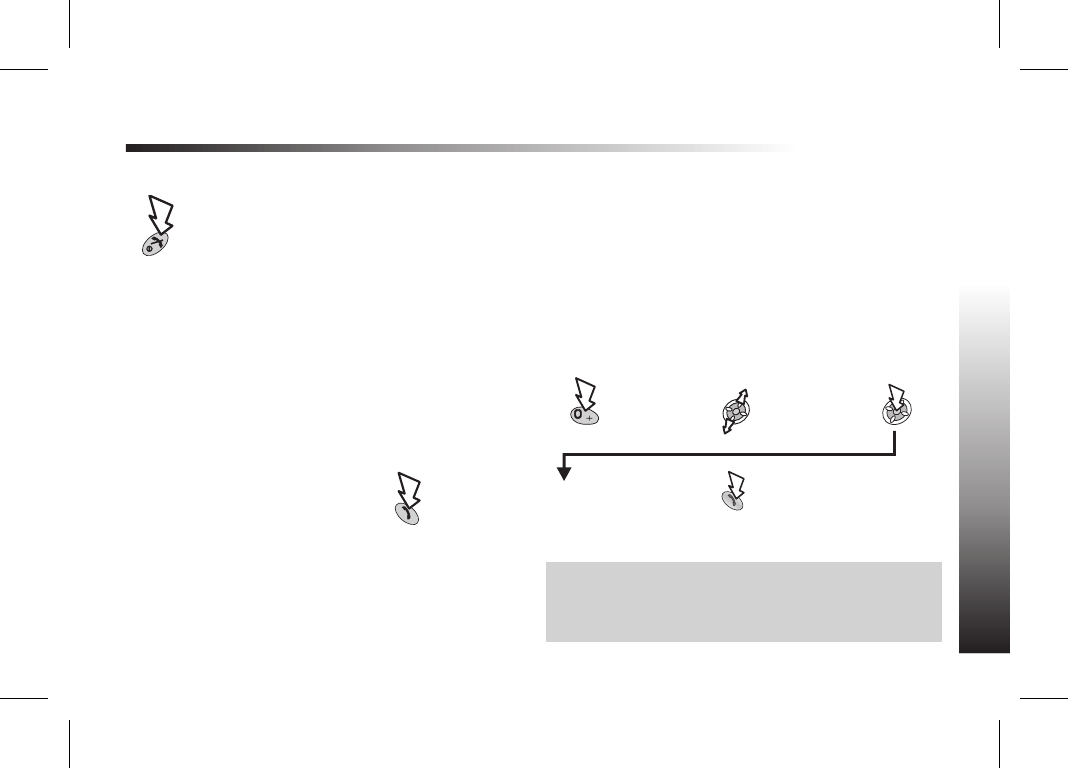
Basisfuncties
Telefoon in- / uitschakelen
Druk en houd ingedrukt
Na het inschakelen van de telefoon verschijnt er een
welkomsttekst op het scherm en hierna gaat de telefoon in de
Scherm in Rust stand staan.
Telefoneren
Verifieer of de telefoon ingeschakeld is, het logo van de
netwerkexploitant op het scherm staat en het signaalsterkte
icoon de beschikbare netwerkdekking in het huidige gebied
toont.
Voer het kengetal en het telefoonnummer in
Internationale gesprekken
Gebruik het automatische internationale toegangscode (+)en
hierna kunt u internationale nummers bellen zonder de
internationale code te kennen.
Als u het internationale nummer kent dan kunt u dit gevolgd
door het kengetal en het telefoonnummer op de gebruikelijke
manier intoetsen.
Vanuit de Scherm in Rust stand:
Druk op deze
toets en houd
ingedrukt totdat
+ verschijnt
Selecteer het
verkorte
internationale
nummer
Voer het kengetal en het
telefoonnummer in
Nota: Veel landen / regio’s voegen een oorspronkelijke “0” aan
het kengetal toe. Deze moet, in de meeste gevallen, worden
overgeslagen bij het bellen van internationale nummers. Neem
contact op met uw service provider als u niet internationaal kunt
bellen.
Basisfuncties
17
BasisfunctiesBasisfuncties

Gesprekken beantwoorden
De telefoon moet ingeschakeld zijn en het signaalsterkte icoon
moet op het scherm staan om gesprekken aan te kunnen
nemen.
Gesprekken aannemen
Druk op een willekeurige
toets behalve
Gesprekken weigeren:
Nota: Het aantal gemiste inkomende oproepen verschijnt op
het scherm als een gesprek niet wordt beantwoord of
geweigerd. Druk op een willekeurige toets om het scherm leeg
te maken.
Nummerherkenning
Het telefoonnummer en de naam van de beller verschijnen op
het scherm tijdens een inkomend gesprek als deze in het
telefoonboek zijn opgeslagen.
Nota: Nummerherkenning is niet altijd beschikbaar.
Volumeregeling oortelefoon
Regel het gewenste volume
Nota: Het volume van de persoonlijke handsfree kit kan op
dezelfde manier worden geregeld.
Toestelblokkering
De functie toestelblokkering beperkt het gebruik van de telefoon
tot het aannemen van inkomende gesprekken en het bellen van
alarmnummers.
De blokkeercode van het toestel is op fabrieksinstelling “0000”
ingesteld.
Vanuit de Scherm in Rust stand:
Toets de
4-cijfer
code in
Het Blokkeer
icoon verschijnt
op het scherm
Basisfuncties
19
BasisfunctiesBasisfuncties
Menu telefoon >
Beveiliging >
Tst. blokkering >
Aan / Uit
Aan of
Uit
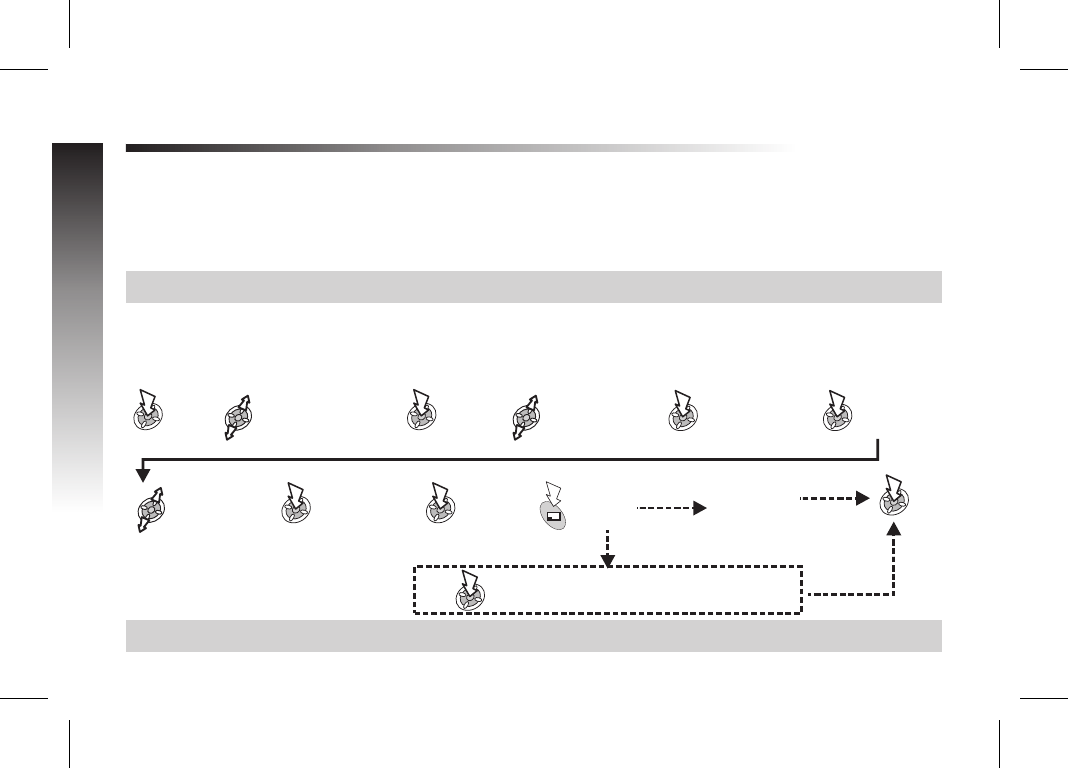
Telefoonboek
Telefoonnummers kunnen op twee plaatsen worden opgeslagen:
ØIn het SIM-telefoonboek waar de locatienummers en de lengte van de namen en nummers SIM-afhankelijk zijn.
ØIn het telefoonboek van de mobiele telefoon waar de nummers gegroepeerd kunnen worden en aanvullende gegevens samen
met de nummers kunnen worden opgeslagen. Dit telefoonboek gaat niet verloren als u de SIM-kaart vervangt.
Nota: zie de sectie ‘Tekstinvoer’ voor een beschrijving van de verschillende beschikbare tekstinvoermodes om gegevens in het
telefoonboek in te voeren.
Nummers in SIM Telefoonboek opslaan
Vanuit de Scherm in Rust stand:
Nota: Als u een nummer in het telefoonboek wijzigt waaraan een voice dial command (spraakopdracht) werd toegekend dan moet
u de spraakopdracht wissen en opnieuw toekennen (Zie “Voice Commands gebruiken”).
22
Telefoonboek
x2
Telefoonboek >
Creëer >
Sim Tel.boek
Selecteer de
naam van het
icoon
Voer
naam in
Selecteer
telefoonnummer
icoon
Voer
telefoonnummer
in x2
Vermeld
locatie? Ja
Nee
Invoer gaat naar volgende beschikbare locatie
Voer locatie
telefoonnummer

Mijn nummers
Mijn nummers is een handig gedeelte van het telefoonboek waar spraaknummers, fax- en telefoonnummers opgeslagen en
bekeken kunnen worden.
Nummers toevoegen
Vanuit de Scherm in Rust stand:
Opgeslagen nummers bekijken
Vanuit de Scherm in Rust stand:
Telefoonboek >
Mijn profiel
Indien nodig door de vermelde
nummers bladeren
* Door T9® Intelligente tekstinvoer te gebruiken wordt het
aantal vereiste toetsaanslagen aanzienlijk verminderd.
30
Telefoonboek
TelefoonboekTelefoonboek
Telefoonboek >
Mijn profiel >
Profiel SIM of
Profiel Mobiel
x2 Selecteer
Creëer
x2 T9®
tekstinvoer
gebruiken?
Nee
Ja
x2
Toets
telefoonnummer
in
Voer
locatienummer in
OF Selecteer
Elke
Voer naam
in (Zie
Tekstinvoer) x2 Selecteer
Telefoon-
nummer
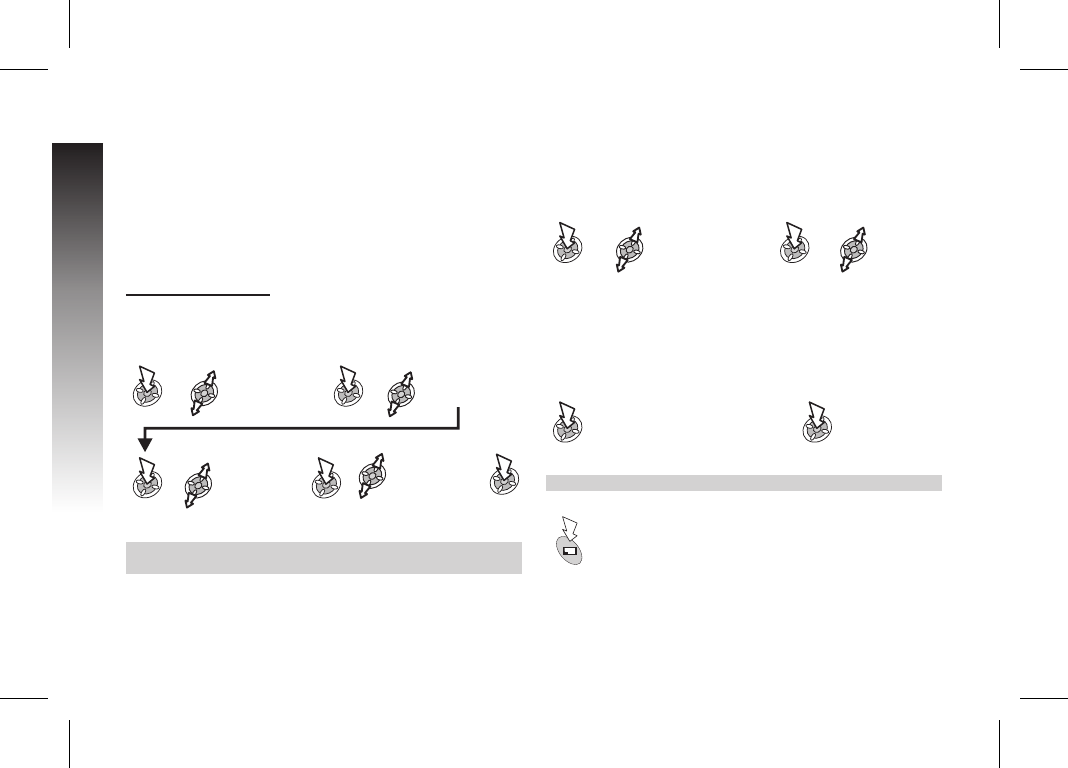
Beltoon veranderen
De beltoon van de telefoon kan veranderd worden en door één
van de vele vooraf ingestelde tonen , een gedownloade beltoon
of opneembare beltoon (een gesproken bericht gebruikt als
beltoon) worden vervangen. Alle spraak- en faxberichten en
datacommunicatie kunnen een verschillende beltoon hebben.
Beltoon veranderen
Vanuit de Scherm in Rust stand:
Mijn GSM >
Geluid >
Beltoon
Selecteer een
beltoon
Nota: Zie “Melodie componeren" om een persoonlijke beltoon
in te stellen.
Melodie componeren
Vanuit de Scherm in Rust stand:
Mijn GSM >
Geluid >
Melody Composer
Creëer
Voer de noten (keuze uit lage en hoge tonen), pauzes en de
duur hiervan aan de hand van de tabel in om uw melodie te
componeren.
Na het componeren:
x2 Voer bestandsnaam in x2
Nota: Tijdens het componeren:
om de huidige melodie terug te spelen
32
Mijn GSM
Mijn GSMMijn GSM
Selecteer
Standaard
data of Data
Folder
Selecteer
Standaard Data
of gewenst
bestand uit Data
Folder of inhoud

Infrarood
Door een infraroodverbinding met een andere GD87 of andere apparatuur met een infraroodpoort tot stand te brengen, kunt u data
tussen de apparatuur overdragen. Het stelt u tevens in staat om GSM fax- en datadiensten te gebruiken en verleent u toegang tot
het Internet en e-mail via bestaande applicaties.
Aansluiten op infraroodcommunicatiepoort
ØPlaats de GD87 en een ander apparaat met een
infraroodcommunicatiepoort binnen het nominale bereik van
de infraroodverbinding tussen de twee apparaten.
ØEr mogen geen obstakels tussen de twee
communicatiesystemen zijn.
ØDe infraroodpoorten van de beide apparaten moeten naar
elkaar gericht zijn.
ØAls u een computer gebruikt dan moet uw computer
voorzien zijn van een infraroodpoort.
(Voorbeeld: Start > Instellingen > Bedieningspaneel >
Infrarood > Opties tab > Infraroodcommunicatie aan)
Data verzenden
De soorten gegevens die u kunt zenden zijn: Telefoonboek,
Mijn profiel, Planner, bestanden in Data Folder. Zorg ervoor dat
de infraroodpoort van uw GD87 en de infraroodpoort van de
tweede telefoon of apparaat naar elkaar zijn gericht zonder
obstakels.
Transmissie van beelden en muziekdata
Overdracht van beelden en muziek tussen GD87 mobiele
telefoons mogelijk. De ontvanger moet zich voorbereiden op de
ontvangst van de gegevens (zie "Ontvangen van gegevens via
infraroodpoort").
Vanuit de Scherm in Rust stand:
Infrarood
43
Infrarood
Mijn GSM >
Data Folder >
Browse >
Foto of Geluid
Selecteer de
te verzenden
data
Selecteer
Zend IrDA
Druk op deze toets om de transmissie stop te zetten
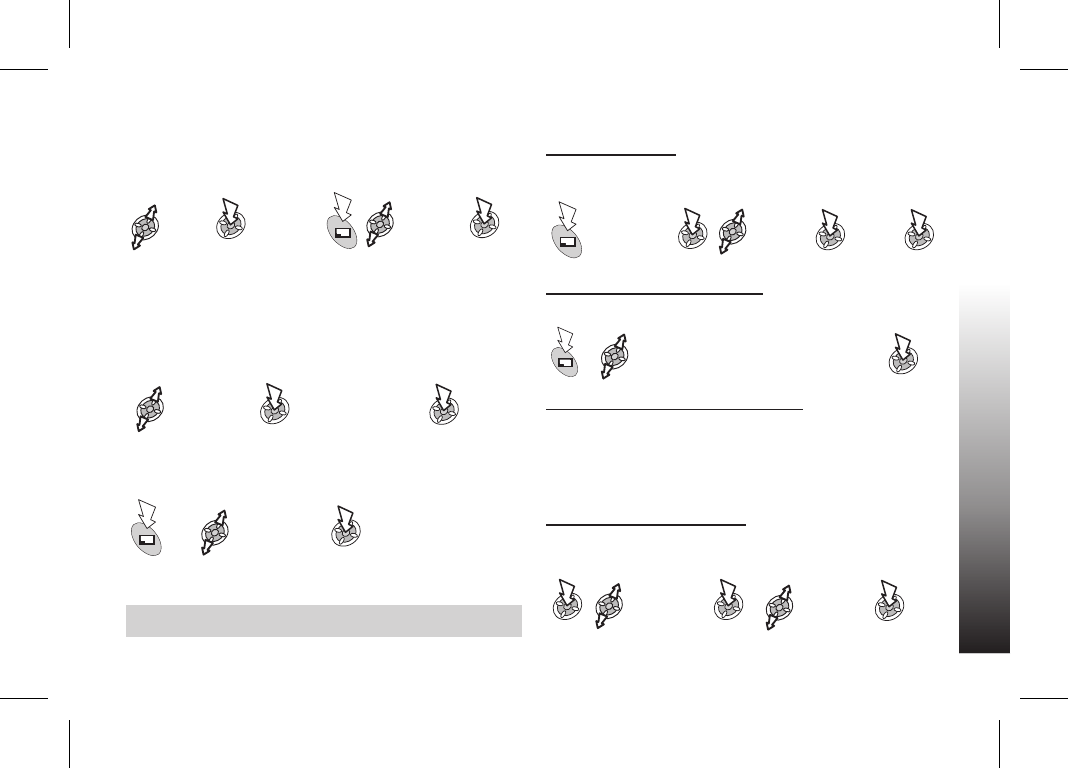
Ontvanger toevoegen
In de Creëer modus:
Onderwerpen bijsluiten
In de Creëer modus:
Uw MMS kan nu verzonden of opgeslagen worden door naar
het menu Creëer terug te keren en:
Nota: Als Opslaan is geselecteerd, wordt het bericht in de
outbox opgeslagen om later verzonden of bewerkt te worden.
Levertijd bericht
De gebruiker kan de levertijd van een bericht uitstellen.
Na het toevoegen van de gegevens van de ontvanger(s):
Bericht verzenden of opslaan
Na het toevoegen van de ontvanger(s):
Verzonden en ontvangen berichten
Ontvangen berichten worden in de Inbox opgeslagen. Als er
ongelezen berichten zijn dan verschijnt het aantal naast de Inbox.
Verzonden berichten worden in de Outbox opgeslagen.
Ontvangen berichten lezen
Vanuit de Scherm in Rust stand:
Berichten
55
BerichtenBerichten
Selecteren
Naar
Adres van
ontvanger uit
Telefoonboek
in te voeren
x4
Selecteer
Betrf:
Selecteer
Zendenof
Opsl.
Berichten >
MMS >
Inbox
Selecteer het
gewenste
bericht
Voer onderwerp in
Zie ‘Tekstinvoer’
Selecteer
gewenste
bestemming
x2
Selecteer
Opties
Selecteer
Levertijd Voer
Levertijd
Selecteer Zenden of Opsl.. Het bericht
wordt in de outbox opgeslagen om later te
verzenden of te bewerken als Opslaan is
geselecteerd.
x2

Maximale gesprekseenheden instellen
Deze functie stelt de gebruiker in staat om de maximale
gesprekskosten vooraf te bepalen.
Vanuit de Scherm in Rust stand:
Nota: De duur van een gesprekseenheid kan tijdens de dag en
piek- en daluren variëren. Daarom kunnen de gesprekskosten
dienovereenkomstig worden berekend. Het kan zijn dat de
informatie met betrekking tot gesprekskosten geen juiste
weerspiegeling geeft van de tarieven die door uw service
provider in rekening worden gebracht.
Waarschuwingsniveau instellen
Een waarschuwingstoon kan ingesteld worden om aan te geven
dat de maximale kosten binnenkort bereikt worden. Deze
functie is SIM-afhankelijk.
Vanuit de Scherm in Rust stand:
Nummerweergave
De functies ID status en Onthoud ID in het Gesprekservice
menu stellen u in staat om te controleren of een
Nummerherkenning werd verzonden of ontvangen.
Nota: De telefoon moet op een netwerk zijn aangesloten tijdens
het controleren van de status.
64
Gespreksinformatie
GespreksinformatieGespreksinformatie
Menu telefoon>
Gespr.serv. >
Service Kosten >
vergrendeld
x3
Voer de maximaal toegestane
eenheden in (bijbehorende kosten
worden weergegeven)
Voer
beveiligingscode
in
x2
Menu telefoon>
Gespr.serv. >
Service Kosten >
Wrsch. op
x2
Voer waarde in eenheden in
waarbij waarschuwingstoon
weerklinkt x2
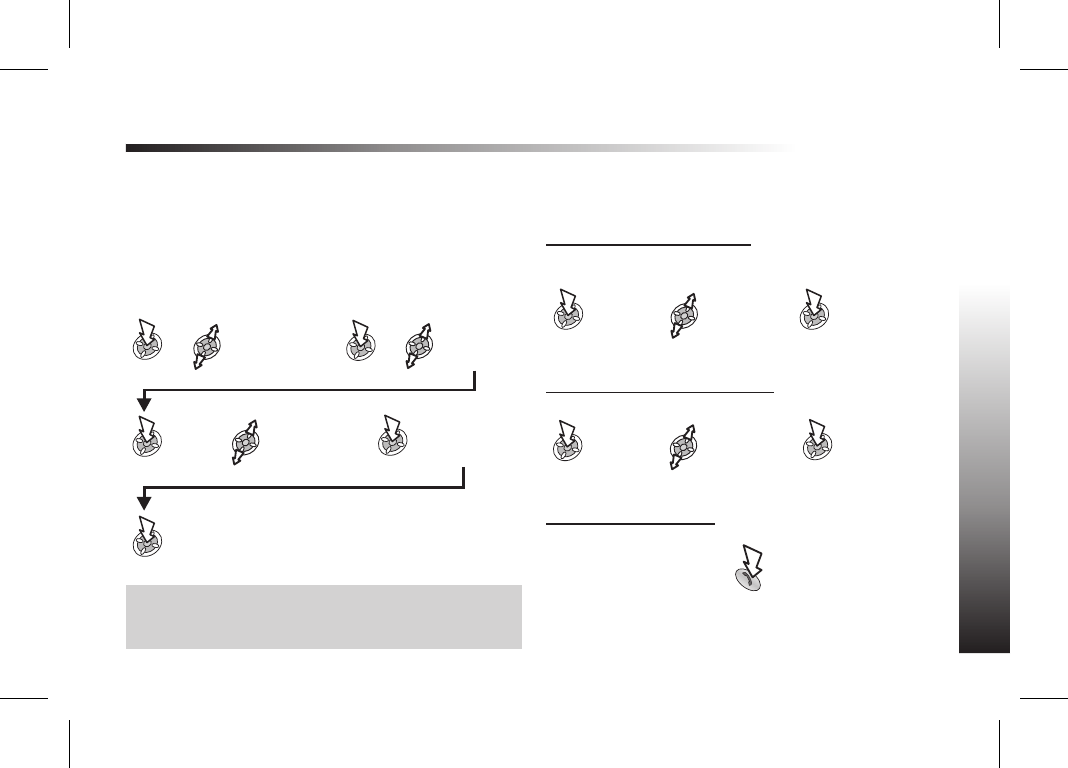
Geavanceerde functies
Gesprekken doorschakelen
Gesprekken, faxberichten en datatransmissie kunnen
afhankelijk van de verschillende omstandigheden en naar
verschillende nummers worden doorgeschakeld. U kunt
bijvoorbeeld uw gesprekken naar de Voicemail willen
doorschakelen als de telefoon uitgeschakeld is.
Vanuit de Scherm in Rust stand:
Nota: Het Doorschakelen icoon verschijnt op het scherm na het
activeren van de functie Doorschakelen.
De telefoon moet op een netwerk zijn aangesloten tijdens het
bijwerken of controleren van de Gesprek Doorschakelen status.
Gesprekken in wachtstand plaatsen en
wisselgesprek
Gesprek in de wacht zetten
Tijdens een gesprek:
Gesprekken uit de wacht halen
Tweede nummer bellen
Het eerste gesprek wordt in de wachtstand geplaatst.
Geavanceerde functies
65
Geavanceerde functies
Menu telefoon>
Doorschakelen
Selecteer
gesprekstype
voor
doorschakelen
Voer nummer in
waarnaar
doorgeschakeld
moet worden
x2
Selecteer
omstandigheden
om gesprek door
te schakelen
Selecteer
Wacht
Selecteer
Hervat
Nummer uit het telefoonboek
invoeren / ophalen (zie
Nummers ophalen)
x2

Gesprekken doorverbinden
Gesprekken doorverbinden stelt de gebruiker in staat om twee
verbonden gesprekken met elkaar te verbinden en de andere
partijen met elkaar te laten praten.
Tijdens twee actieve gesprekken:
De twee gesprekken worden met elkaar verbonden en uw
gesprek wordt beëindigd.
Nota: Het doorverbinden van twee gesprekken is niet mogelijk
tijdens conferentiegesprekken.
Conferentiegesprekken
Een conferentiegesprek stelt drie tot vijf personen in staat om
tegelijkertijd met elkaar te communiceren. Het is mogelijk om
tussen conferentiegesprekken en een ander gesprek te
wisselen net als bij twee afzonderlijke gesprekken.
Conferentiegesprekken opzetten
Tijdens twee verbonden gesprekken (één actief gesprek en één
gesprek in de wachtstand):
Het conferentiegesprek is opgezet en alle drie personen
kunnen met elkaar praten.
Gesprekken aan conferentiegesprek toevoegen
U kunt gesprekken toevoegen aan een conferentiegesprek
(maximum vijf gesprekken) door of zelf te bellen of een
inkomend gesprek aan te nemen het gesprek kan hierna aan
het conferentiegesprek worden toegevoegd.
Nota: Het conferentiegesprek wordt in de wachtstand gezet
tijdens het bellen of beantwoorden van een inkomend gesprek.
De bellers in het conferentiegesprek kunnen met elkaar blijven
spreken terwijl ze in de wachtstand staan.
Geavanceerde functies
67
Geavanceerde functies
Selecteer
Transf
Selecteer Samenv
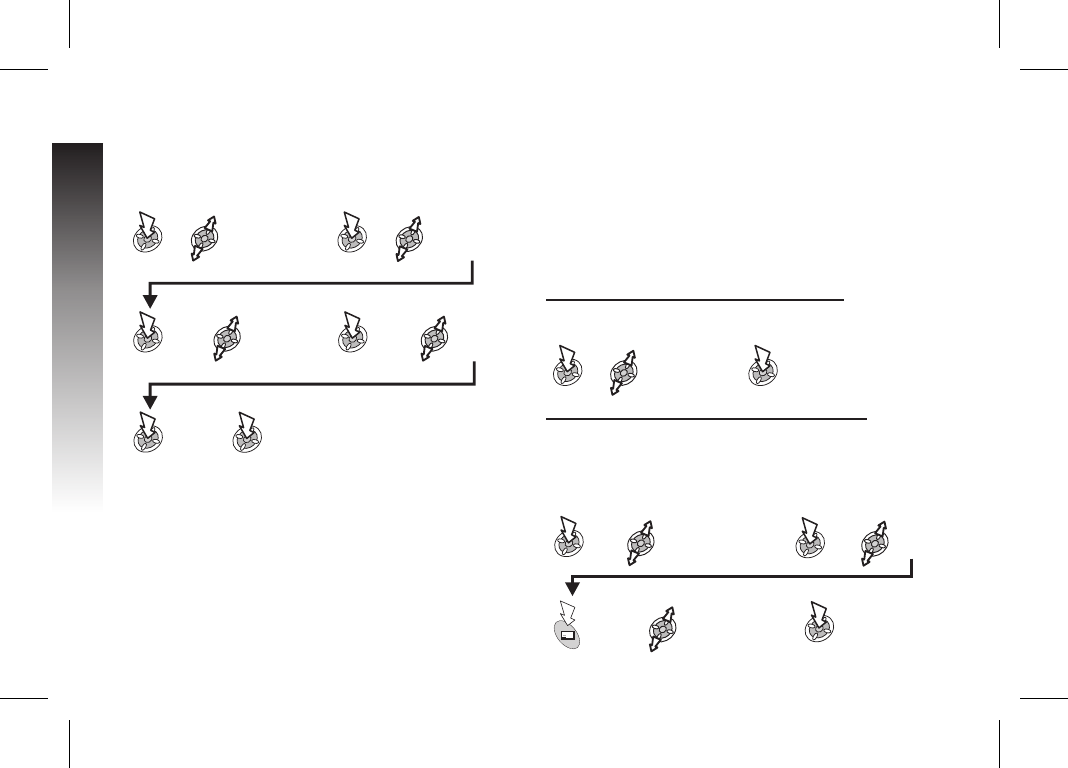
Bestanden wissen
Vanuit de Scherm in Rust stand:
Transmissie van bestanden via
infraroodverbinding
U kunt beelden en geluidsbestanden naar een andere GD87 of
andere apparatuur met een infraroodpoort overdragen. Zie
‘Infrarood’ voor details.
Bestandinformatie weergeven
Aantal opgeslagen bestanden weergeven
Vanuit de Scherm in Rust stand:
Map- en bestandseigenschappen weergeven
Mapeigenschappen
U kunt de naam van de map en het aantal in de map
opgeslagen bestanden zien. Vanuit de Scherm in Rust stand:
Data folder
74
Data folder
Data folder
Mijn GSM >
Data Folder >
Browse
Selecteer map
waarin te
wissen bestand
zit
Selecteer
Wissen
Selecteer
bestand
Druk opnieuw op deze toets als
Bevestiging wissen instellen? Wordt
weergegeven
x2
Mijn GSM >
Data Folder >
Status
Mijn GSM > Data
Folder > Browse
Selecteer
folder
Selecteer
Eigenschap
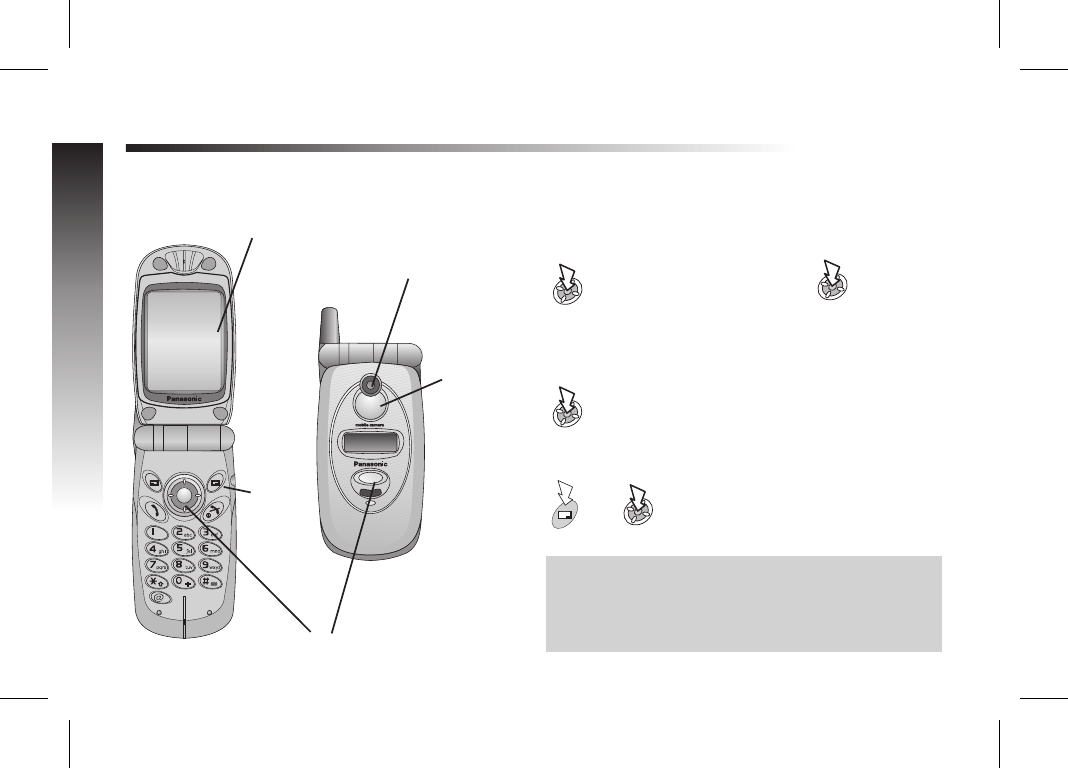
Gebruik van camera
U kunt foto’s maken met de ingebouwde camera en deze aan een bericht koppelen of als schermachtergrond instellen.
Camera bedieningstoetsen Fotograferen
Vanuit de Scherm in Rust stand:
Het vastgelegde beeld kan op het Preview scherm worden
bekeken.
Om het beeld in de Data Folder op te slaan:
Om naar de Gebruik van camera terug te keren zonder het
beeld op te slaan:
Nota: Als de telefoon gedurende drie minuten geen werking
van de camera detecteert in de Camerastand dan keert de
telefoon terug naar de Scherm in Rust stand. Een vastgelegd
beeld dat op het preview scherm verschijnt, wordt tijdelijk
opgeslagen. Als u de telefoon uitschakelt terwijl het beeld
tijdelijk wordt opgeslagen dan wordt het beeld gewist.
84
Gebruik van camera
Sluitertoets
Cameralens
Zelfportret
spiegel
Preview
scherm
Bekijk het gewenste beeld
op het Preview scherm
Schakel
over naar
camera-
stand
x2
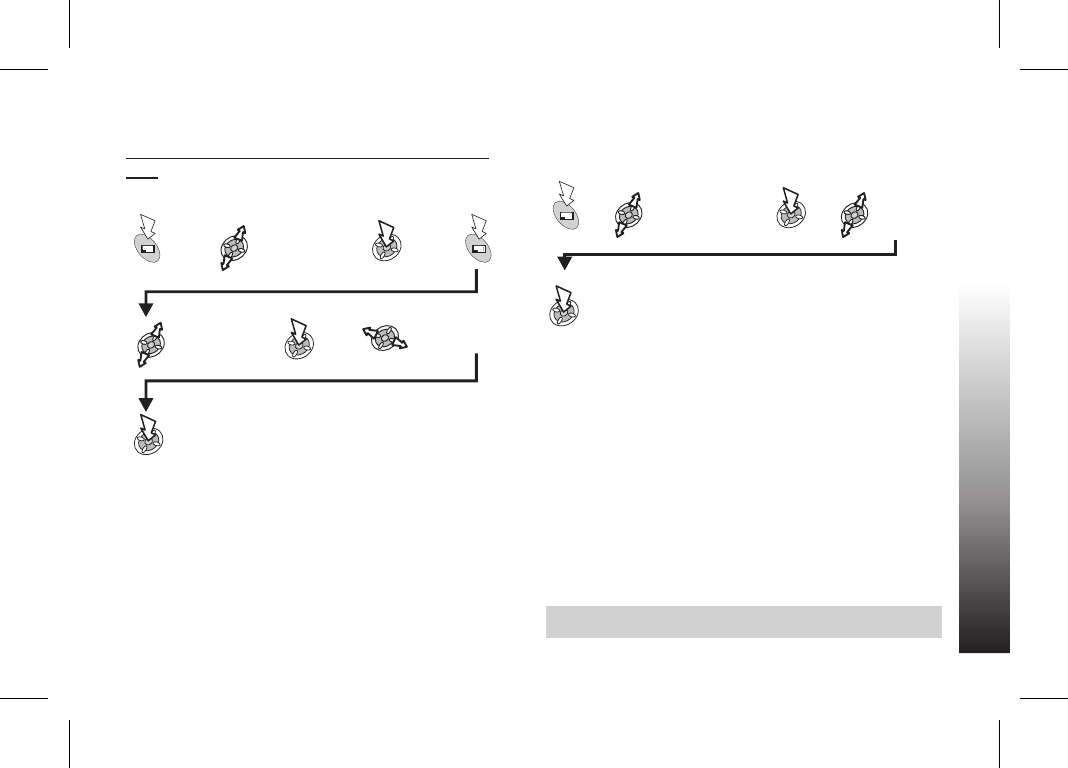
Veranderen van helderheid na het nemen van een
foto
Tijdens het bekijken van het vastgelegde beeld:
Preview schermmenu
U kunt uit verschillende aanvullende instellingen of functies
kiezen. Nachtopnamen, Macro stand, Effect, Frame,
Zelfontspanner en Beeldformaat worden overeenkomstig
dezelfde methode ingesteld.
Als het gewenste onderwerp op het preview scherm wordt
weergegeven:
ØNachtstand: verbetert een foto dat bij slecht licht
(nachtopname) werd genomen.
ØMacro stand: Voor detailfoto’s of dichtbijopnamen
(Macrofotografie).
ØEffect: Kies uit sepia, monochroom of negatief/positief
effect.
ØFrame: Brengt een beeldraam aan.
ØZelfontspanner: Vertraagt het nemen van een foto.
ØFormat afb.: Kies uit JPG Fijn, JPG Normaal, JPG
Economy of PNG.
ØData Folder: Een snelkoppeling naar de Data Folder, zie
‘Data Folders’.
ØMMS (e-mail) : Een snelkoppeling naar MMS en/of e-mail.
N.B. : Het kan zijn dat de Macrostand en helderheid van het
scherm niet werken op donkere plaatsen.
Gebruik van camera
87
Gebruik van camera
Beeld bewerken
Helderheid Helderheid regelen
x4
Selecteer de
gewenste optie
Selecteer de
gewenste
optie
Produkt Specifikationer
| Mærke: | Panasonic |
| Kategori: | Mobil |
| Model: | gd87 |
Har du brug for hjælp?
Hvis du har brug for hjælp til Panasonic gd87 stil et spørgsmål nedenfor, og andre brugere vil svare dig
Mobil Panasonic Manualer

8 Juli 2024

5 Juli 2024

5 Juli 2024

5 Juli 2024

5 Juli 2024

4 Juli 2024

4 Juli 2024

4 Juli 2024

4 Juli 2024

4 Juli 2024
Mobil Manualer
- Mobil Bosch
- Mobil Acer
- Mobil Amplicomms
- Mobil Siemens
- Mobil Samsung
- Mobil Sony Ericsson
- Mobil Philips
- Mobil LG
- Mobil AEG
- Mobil Doro
- Mobil Gigaset
- Mobil Sharp
- Mobil Google
- Mobil HP
- Mobil Emporia
- Mobil Garmin
- Mobil Sanyo
- Mobil Motorola
- Mobil Toshiba
- Mobil Lenovo
- Mobil Hyundai
- Mobil Nokia
- Mobil Casio
- Mobil Hisense
- Mobil Fysic
- Mobil Medion
- Mobil Festool
- Mobil Huawei
- Mobil TechniSat
- Mobil Geemarc
- Mobil Telefunken
- Mobil Alcatel
- Mobil Olympia
- Mobil Polaroid
- Mobil Crosscall
- Mobil NGM
- Mobil Ericsson
- Mobil NEC
- Mobil Sagem
- Mobil Lava
- Mobil Vodafone
- Mobil RCA
- Mobil MaxCom
- Mobil Pantech
- Mobil ZTE
- Mobil Brondi
- Mobil HTC
- Mobil ITT
- Mobil Phicomm
- Mobil Telstra
- Mobil BLU
- Mobil Energizer
- Mobil Aligator
- Mobil Allview
- Mobil Amplicom
- Mobil Airbus
- Mobil Qtek
- Mobil Ecom
- Mobil Sonim
- Mobil Sunstech
- Mobil Swissvoice
- Mobil Profoon
- Mobil Kazam
- Mobil Hagenuk
- Mobil Peaq
- Mobil Iget
- Mobil T-Mobile
- Mobil Avus
- Mobil Beafon
- Mobil Teleline
- Mobil BenQ Siemens
- Mobil Ulefone
- Mobil Swisstone
- Mobil Benefon
- Mobil STK
- Mobil Multi Care Systems
- Mobil Kdi
- Mobil Mobistel
- Mobil Itel
- Mobil KhoCell
- Mobil Jablotron
- Mobil Elson
- Mobil Sydney
- Mobil O2
- Mobil AT-T
- Mobil AT Mobile
- Mobil Black-Berry
- Mobil Real Phone
- Mobil Auro
- Mobil Simvalley
- Mobil Binom
- Mobil Elliptik 8
- Mobil Orange
- Mobil Ubiquio
- Mobil I-mate
- Mobil Telme
- Mobil GoldGMT
- Mobil Matsunichi
- Mobil Meizu
- Mobil Gionee
- Mobil Hi
- Mobil WayteQ
- Mobil Utano
- Mobil Siswoo
- Mobil Tecmobile
- Mobil Uniwa
- Mobil Raytac
- Mobil Sendo
Nyeste Mobil Manualer

12 Januar 2025

11 Januar 2025

11 Januar 2025

21 December 2024

17 December 2024

5 Oktober 2024

5 Oktober 2024

5 Oktober 2024

5 Oktober 2024

4 Oktober 2024